Oculus Quest 2 컨트롤러 드리프트 문제를 해결하는 방법
게시 됨: 2022-11-17Oculus Quest 2(현재 Meta Quest 2로 알려짐) VR 컨트롤러가 제대로 작동하지 않는 경우 컨트롤러 드리프트의 피해자일 수 있습니다!
Nintendo Switch와 같은 콘솔의 드리프트 컨트롤러는 성가실 수 있지만 가상 현실에서는 훨씬 더 심각한 문제입니다. Quest 2 컨트롤러가 작동하는 경우 다음 팁 중 하나를 시도하여 컨트롤러 드리프트 문제를 해결하십시오.

두 가지 유형의 Oculus Quest 컨트롤러 드리프트
누군가 Oculus Quest 2 컨트롤러 드리프트를 언급할 때 의미할 수 있는 두 가지가 있습니다. 가장 흔한 것은 스틱 드리프트입니다. 이는 컨트롤러의 썸스틱이 중립 위치에 있더라도 입력을 등록할 때 발생합니다. 따라서 캐릭터가 계속 걷거나 카메라를 만지지 않아도 카메라가 회전하여 게임 경험을 완전히 망칠 수 있습니다.
다른 유형의 드리프트는 센서 드리프트입니다. 이것은 Quest 또는 이전 Oculus Rift와 같은 VR 시스템에만 영향을 미치며 위치 센서가 헤드셋과 컨트롤러의 위치를 추적하지만 잘못 인식할 때 발생합니다. 이는 컨트롤러 추적 드리프트 또는 전체 VR 풍경으로 나타날 수 있습니다. 아래 수정 사항 중 일부는 이러한 유형의 VR 관련 드리프트를 해결합니다.
핀치에서 손 추적 사용
모르는 경우 Quest 또는 Quest 2를 작동하는 데 터치 컨트롤러가 필요하지 않습니다. 헤드셋이 기능을 지원하는 펌웨어 버전 이상으로 업데이트되었다고 가정하면 손으로 맨손을 사용할 수 있습니다. - 추적 기능.
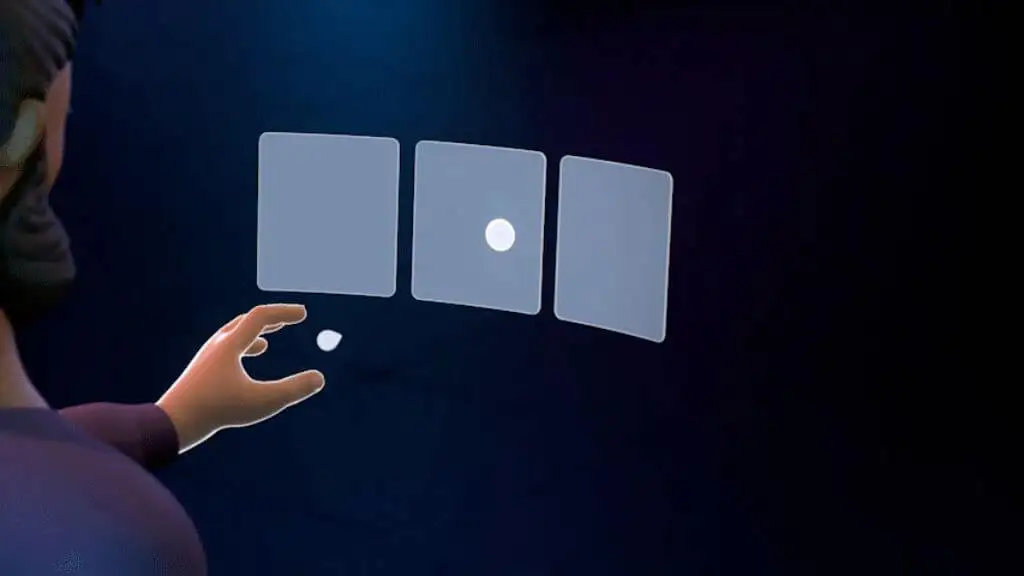
헤드셋을 착용하고 터치 컨트롤러를 켜지 않은 상태에서 맨손으로 들어 올리기만 하면 됩니다. 이렇게 하면 핸드 트래킹이 활성화되고 Quest의 모든 메뉴를 조작할 수 있습니다. 일부 게임 및 앱에서도 이 기능을 지원하지만 이 경우 터치 컨트롤러 없이 설정에 액세스할 수 있는 유용한 방법입니다.
추적 카메라 청소
Quest 외부에는 주변 방을 추적한 다음 VR 공간에서 머리의 상대적 위치를 계산하는 카메라가 있습니다. 이 카메라는 또한 Touch 컨트롤러의 정확한 위치를 추적합니다.

부드러운 극세사 천을 사용하여 카메라 렌즈에 시야를 가리는 것이 없는지 확인하십시오. 더러운 카메라는 추적 성능을 저하시키고 컨트롤러 추적 드리프트로 이어질 수 있습니다.
적절한 조명 수준 사용
드리프트 문제는 종종 Quest의 온보드 추적 카메라에 대해 조명 수준이 너무 낮거나 너무 높기 때문에 발생합니다. Quest는 방의 조명 수준이 너무 낮을 때 경고하지만 기술적으로 최소값보다 높은 조건에서도 추적 문제 및 컨트롤러 추적 드리프트가 발생할 수 있습니다.

조명이 너무 밝아 카메라의 시야를 방해할 수도 있습니다. 일반적으로 방의 조명 수준이 책을 읽을 수 있을 만큼 밝지만 방해가 될 정도로 밝지 않은 경우 Quest와 잘 어울립니다.
추적 빈도 확인
세계의 다른 지역에서는 전기가 다른 주파수로 생성됩니다. 육안으로는 볼 수 없지만 방에서 슬로우 모션으로 빛을 촬영하면 AC 전원이 순환하면서 깜박이는 것을 볼 수 있습니다.

이 깜박임은 Quest의 추적 카메라에 표시될 뿐만 아니라 문제를 일으킬 수도 있습니다. 그렇기 때문에 Quest에서 조명이 사용하는 전기 주파수를 알아야 합니다. 지역 사이를 여행했거나 설정이 변경 또는 재설정된 것으로 의심되는 경우 이 설정이 여전히 올바른지 다시 확인하십시오.
- 휴대폰에서 Oculus 앱을 엽니다.
- 퀘스트 를 켭니다.
- 메뉴 를 선택한 다음 장치 를 선택합니다.
- 올바른 헤드셋이 선택되었는지 확인하고 위로 스크롤하여 고급 설정 을 선택합니다.
- 추적 빈도 를 선택합니다.
대부분의 경우 이 설정을 자동으로 두는 것이 가장 좋습니다. 따라서 설정이 현재 자동이 아닌 경우 다시 변경하십시오. 자동 추적 빈도를 사용하는 동안 문제가 발생하고 50Hz 또는 60Hz 조명을 사용하고 있음을 알고 있는 경우 올바른 수동 설정을 시도하여 컨트롤러 드리프트를 포함할 수 있는 추적 문제가 해결되는지 확인하십시오.
신호 간섭에서 멀리 이동
Quest Touch 컨트롤러는 무선 전파를 사용하여 헤드셋과 통신합니다. 다른 무선 시스템과 마찬가지로 간섭을 받을 수 있습니다. 헤드셋을 사용하는 위치 근처에 강한 간섭원이 있는지 고려하십시오.

우리가 알 수 있는 한 Touch 컨트롤러는 표준 Bluetooth를 사용하지 않지만 Bluetooth 및 일부 Wi-Fi 대역과 동일한 2.4GHz 대역에서 거의 확실하게 작동합니다. 영공이 많은 2.4Ghz 무선 트래픽으로 가득 차 있으면 이론적으로 간섭을 일으킬 수 있습니다.
배터리 꺼내기 또는 교체
Touch 컨트롤러의 배터리 수명은 몇 주 또는 몇 달로 측정됩니다. 하지만 결국 교체해야 합니다. 충전식 리튬 AA 배터리 또는 니켈-카드뮴과 같은 다른 화학 물질을 사용하는 경우 배터리가 방전될 때의 전압 프로필은 Touch 컨트롤러가 설계된 알카라인 배터리와 다릅니다. 이로 인해 배터리 측정기가 부정확한 숫자를 보고할 수 있습니다.
배터리가 드리프트의 주범인지 여부에 관계없이 배터리를 새 배터리 또는 완전히 충전된 배터리로 교체하여 잠재적인 문제로 이를 제거하십시오.
헤드셋 재부팅
Quest는 기본적으로 Android 기반 컴퓨터입니다. 버그가 있는 스마트폰에 대해 권장하는 것처럼 헤드셋을 재부팅하는 것은 좋은 기본 단계입니다.
헤드셋을 착용한 상태에서 전원 끄기 화면이 나타날 때까지 전원 버튼을 길게 누릅니다.
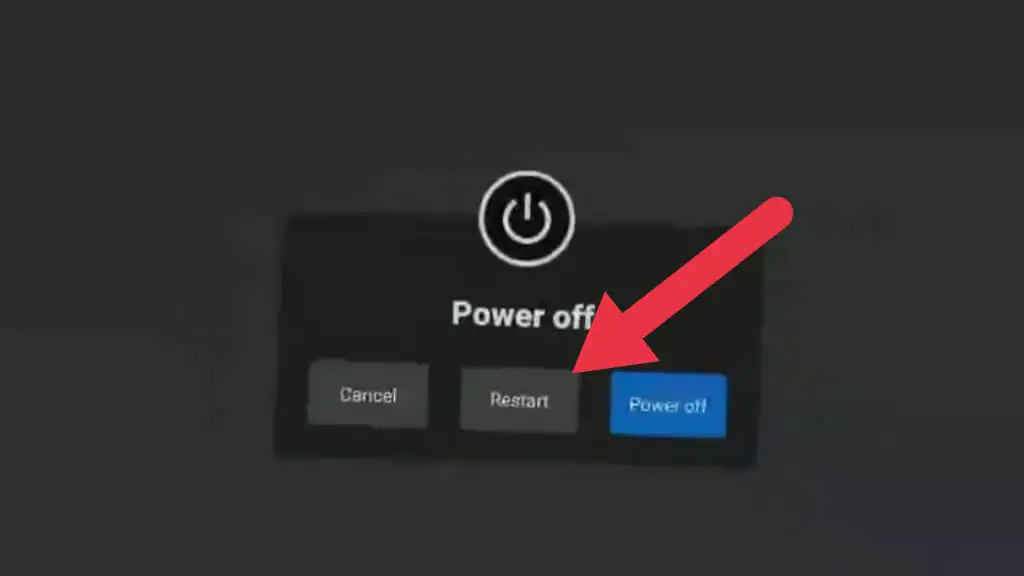
다시 시작 을 선택하여 헤드셋을 재부팅하거나 끄기 를 선택한 다음 수동으로 다시 켭니다. 컨트롤러를 완전히 사용할 수 없는 경우 수동 추적을 사용하여 이 선택을 할 수 있습니다.
컨트롤러를 다시 페어링
Bluetooth 장치와 마찬가지로 Touch 컨트롤러는 헤드셋과 페어링됩니다. 이 프로세스는 기본적으로 이미 완료되었지만 새 컨트롤러를 받으면 헤드셋과 페어링해야 합니다.
추적이 아닌 무선 신호 문제와 관련된 경우 컨트롤러의 페어링을 해제했다가 다시 페어링하면 컨트롤러 드리프트와 관련된 일부 문제를 해결할 수 있습니다.
페어링은 Quest 컴패니언 앱을 사용하여 수행되므로 아직 앱을 다운로드하지 않은 경우 앱을 다운로드하고 설정해야 합니다. 완료되면 다음 단계를 따르십시오.

- 퀘스트 앱을 엽니다.
- 메뉴 를 선택합니다.
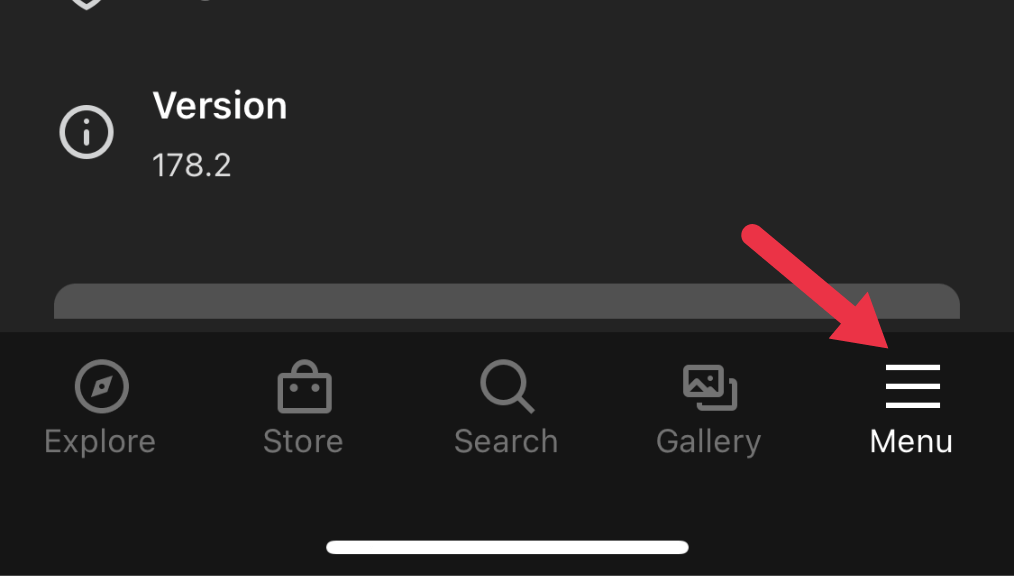
- 장치 를 선택합니다.
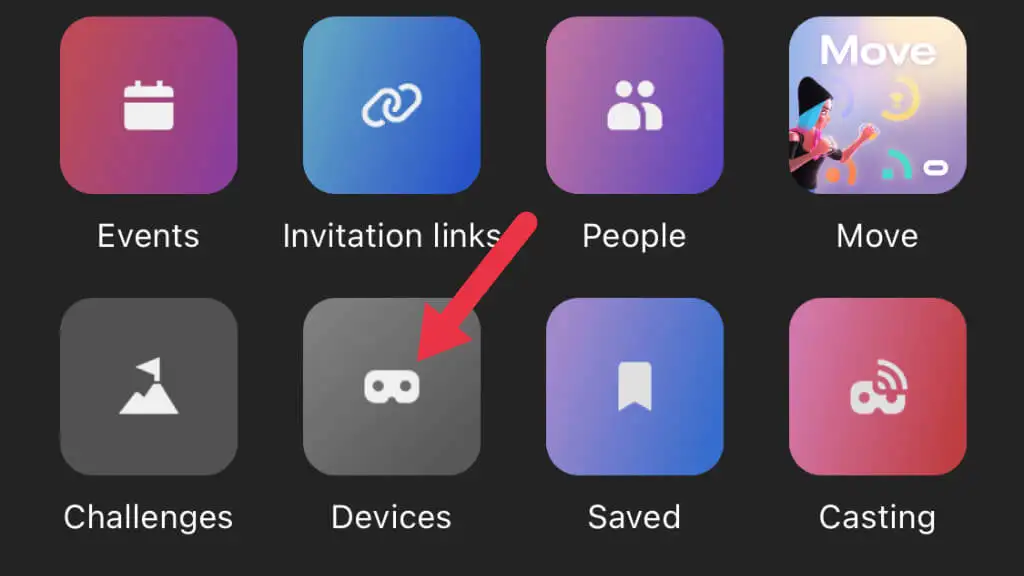
- 작업할 헤드셋 을 선택합니다.
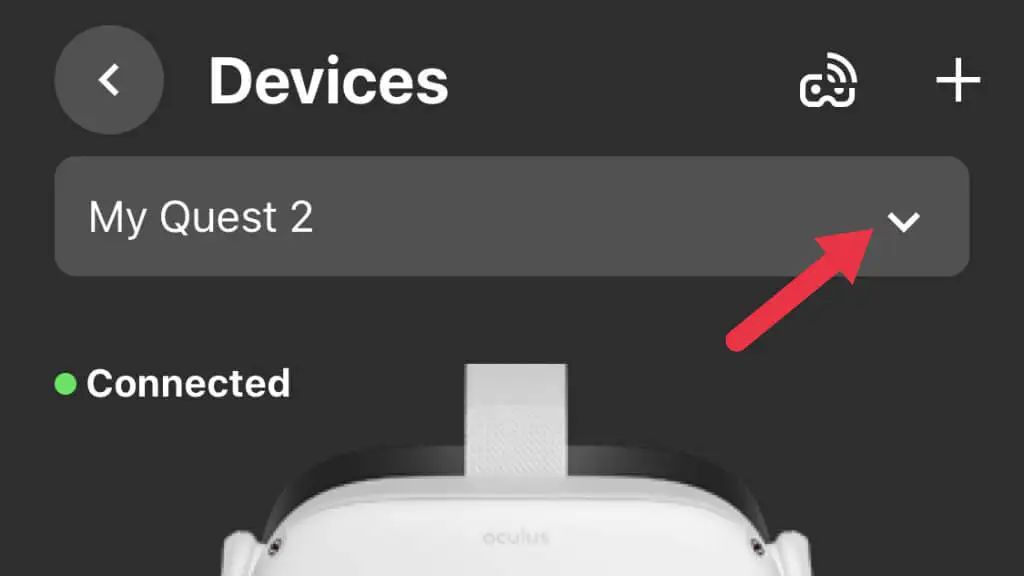
- 이제 Controllers 를 선택한 다음 페어링을 해제하려는 컨트롤러를 선택합니다.
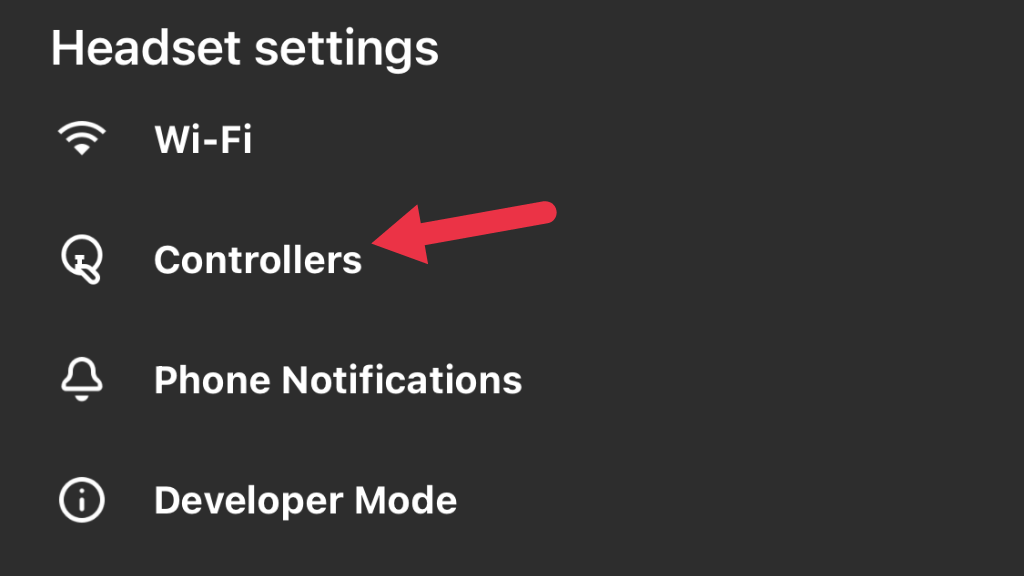
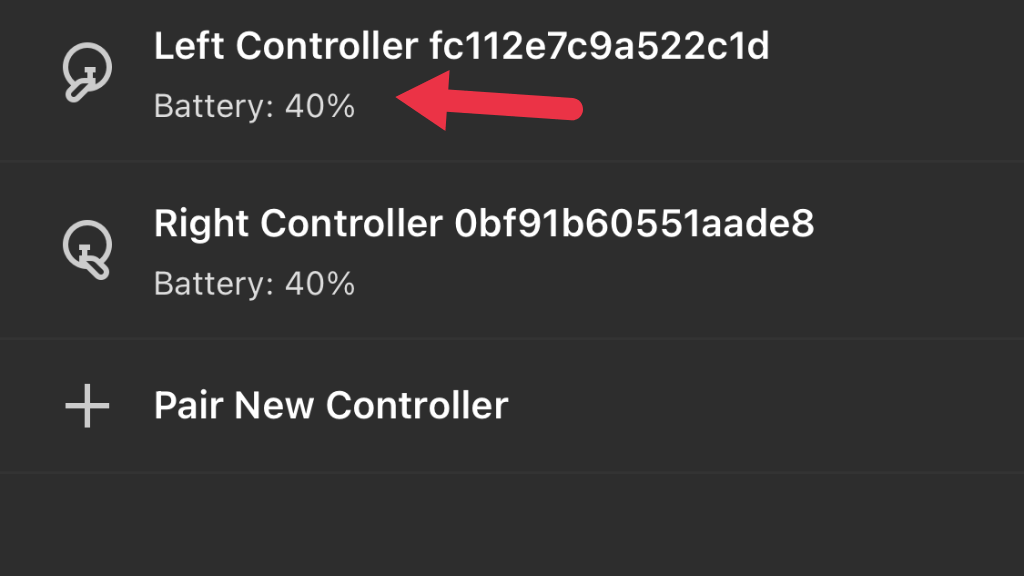
- 컨트롤러 페어링 해제 를 선택합니다.

이제 컨트롤러는 무료 에이전트입니다. 적절한 측정을 위해 이 시점에서 새 배터리를 넣는 것이 좋습니다. 다음으로 컨트롤러를 헤드셋과 다시 페어링합니다.
- 퀘스트 앱 을 엽니다.
- 메뉴 를 선택합니다.
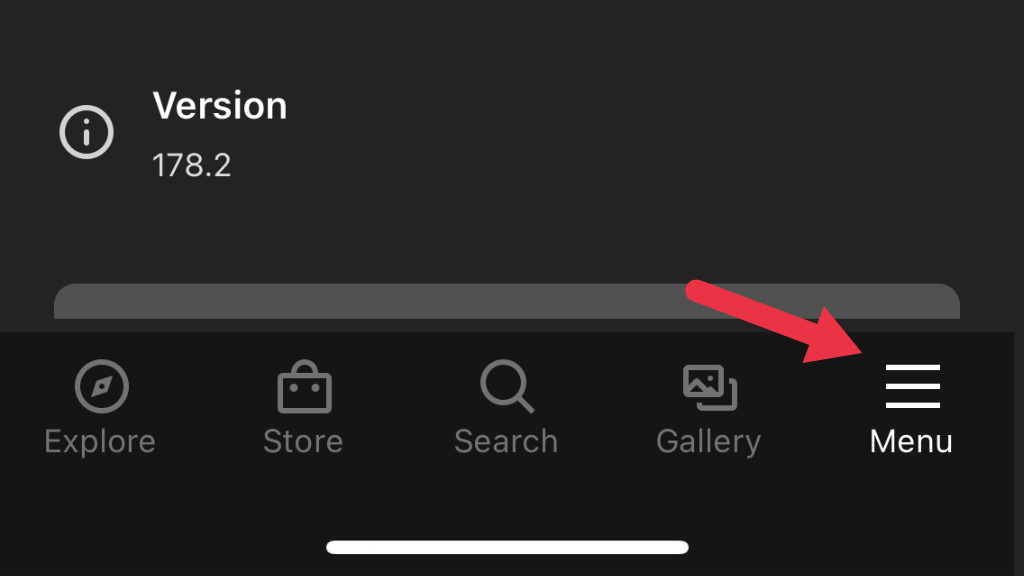
- 장치 를 선택합니다.
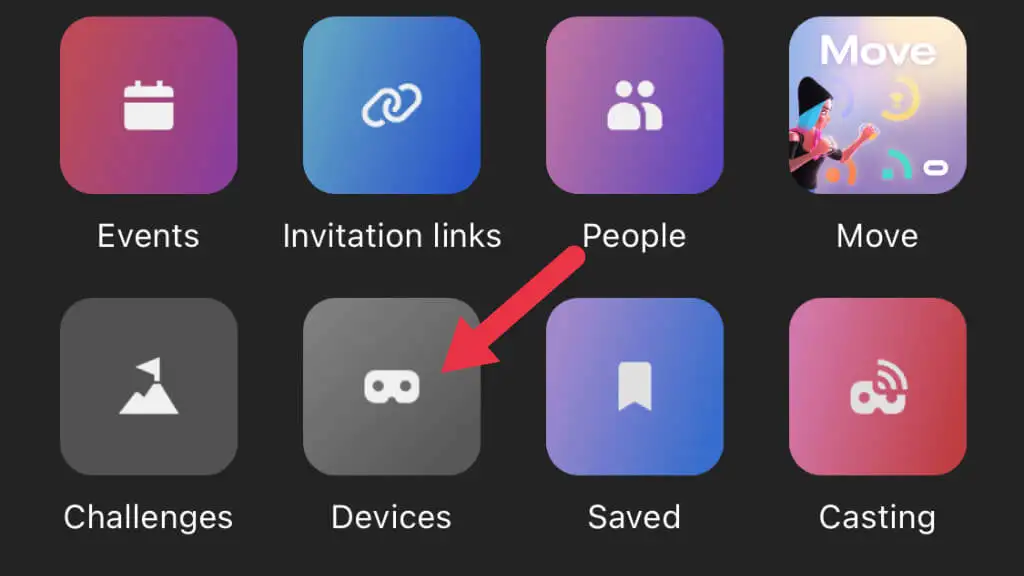
- 페어링할 헤드셋을 선택한 다음 컨트롤러 를 선택합니다.
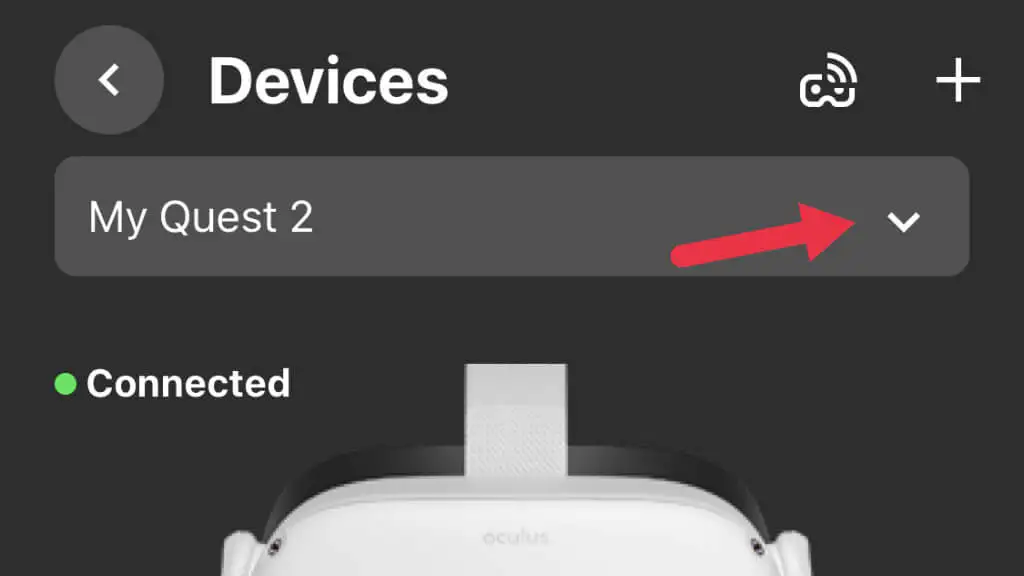
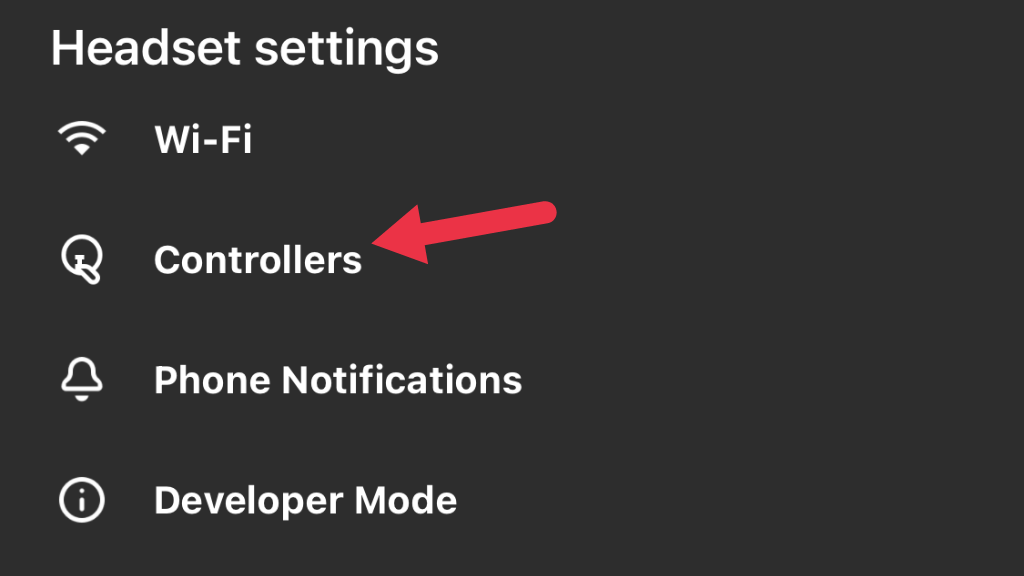
- 새 컨트롤러 페어링 을 선택한 다음 왼쪽 또는 오른쪽 을 선택합니다.
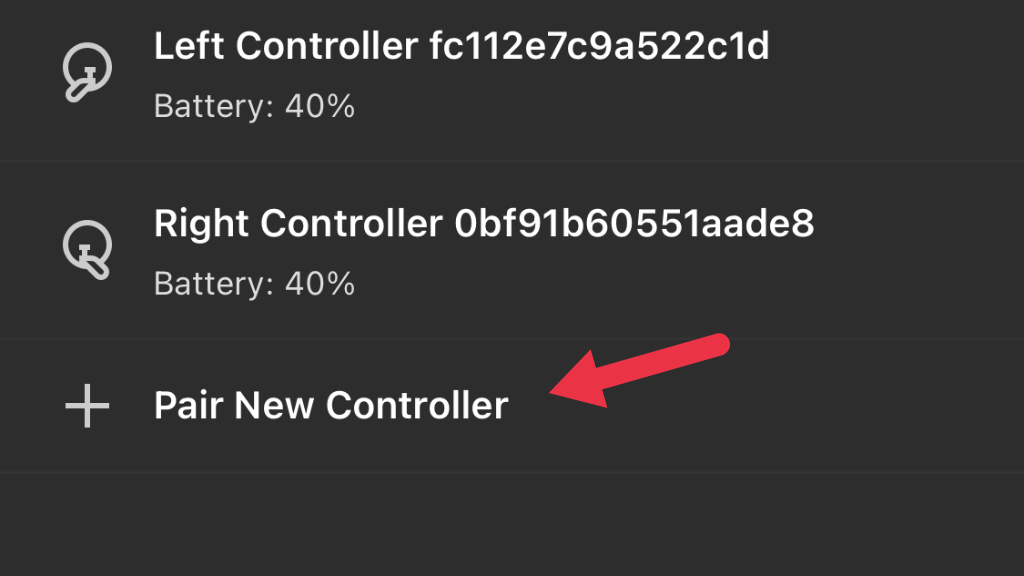
- 오른쪽 컨트롤러에서 B 와 시스템 버튼을 함께 누르거나 왼쪽 컨트롤러에서 Y 와 시스템 버튼을 함께 누릅니다. LED가 깜박일 때까지 이 작업을 수행합니다. 표시등이 깜박임을 멈추고 계속 켜져 있으면 페어링이 완료된 것입니다.
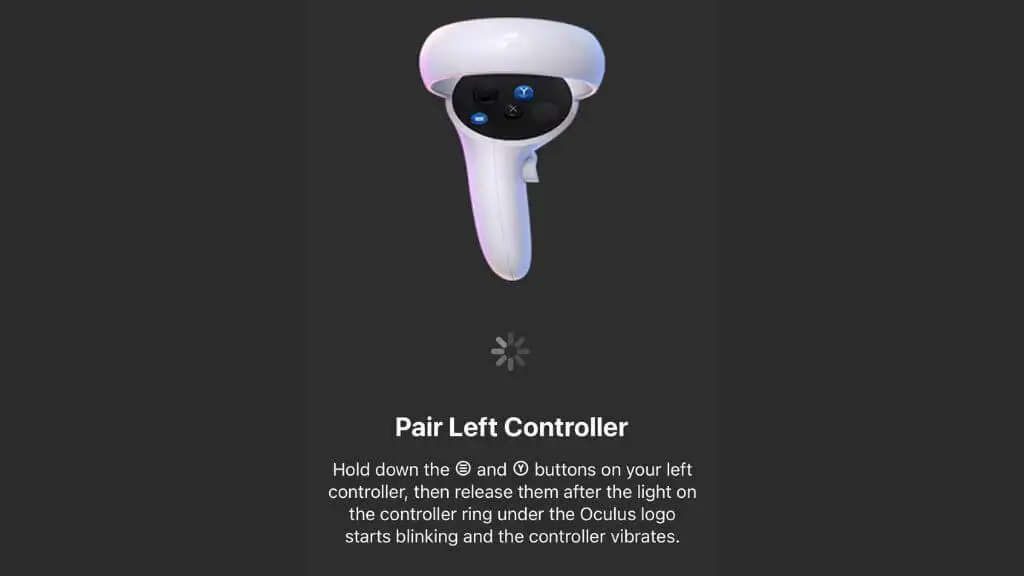
이제 컨트롤러를 테스트하여 문제가 해결되었는지 확인하십시오.
컨트롤러 청소
컨트롤러 조이스틱 드리프트와 관련하여 발생하는 두 가지 주요 이유가 있습니다. 첫 번째는 아날로그 스틱의 위치를 측정하는 데 사용되는 메커니즘이 마모되었다는 것입니다. 교정은 이 구성 요소의 수명을 연장할 수 있지만 결국에는 교체가 유일한 해결책입니다.
두 번째 원인은 먼지, 모래, 오물이 그 메커니즘에 들어가는 것입니다. 틈새에 약간의 압축 공기를 불어 넣으면 트릭을 할 수 있습니다. 컨트롤러 스틱을 이소프로필 알코올로 세척하거나 전기 접점 클리너를 사용할 수 있도록 컨트롤러를 분해해야 한다는 온라인 조언을 읽을 수 있습니다.

당신이 충분히 용감하고, 보증 무효화에 신경쓰지 않고, 당신의 기술에 자신이 있다면, iFixit 분해 가이드를 확인할 수 있습니다. 그러나 가이드의 저자가 지적했듯이 이것은 일시적으로 표류를 막았습니다. 위치 센서의 문제로 스틱이 움직이기 시작하면 교체나 수리가 불가피해 보인다.
공장초기화
최후의 수단으로 Quest 2를 공장 초기화하여 새 헤드셋으로 설정할 수 있습니다. 클라우드 저장 기능이 없는 타이틀의 저장 게임 데이터가 손실될 수 있다는 경고를 받습니다. 재설정하기 전에 Meta Quest 2의 클라우드 백업을 수행하는 것이 좋습니다. 초기화해도 도움이 되지 않으면 Oculus 지원팀에 문의하여 추가 조언을 받으세요.
컨트롤러 교체 또는 수리
무슨 일이 있어도 컨트롤러의 스틱 드리프트를 고칠 수 없다면 Meta에서 대체 컨트롤러를 구입할 수 있습니다. 이 컨트롤러는 작성 당시 약 $75의 가격이었습니다. 이러한 제품이 제대로 작동하지 않는다는 수많은 사용자 리뷰를 보았으므로 Amazon과 같은 사이트에서 타사 또는 리퍼브 컨트롤러를 피하는 것이 좋습니다.
스틱 센서를 교체하여 컨트롤러를 수리하는 것은 교체 모듈을 구입하여 가능하지만 이것은 사용자가 위험을 감수하고 사용하는 타사 솔루션입니다! Touch 컨트롤러의 보증이 이미 만료되었고 처음에 공식 교체품을 구입한 것보다 더 많은 비용이 들 수 있는 기회를 가져도 괜찮다면 금전적인 것 외에는 손해가 되지 않습니다.
